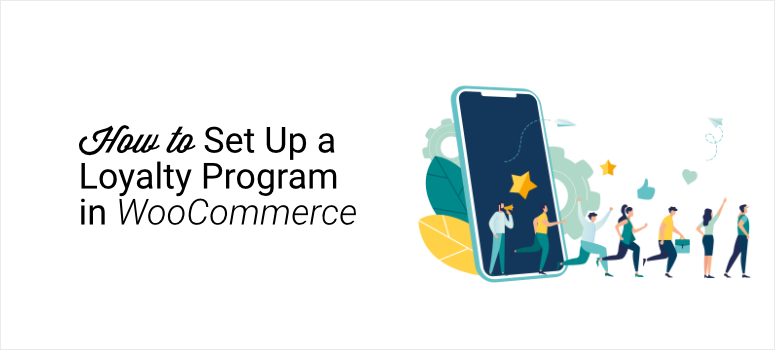
Vous souhaitez mettre en place un programme de fidélité dans WooCommerce ?
Un programme de fidélité est un programme de récompenses que les entreprises créent pour les clients réguliers afin de collecter des points, d’obtenir des réductions et de recevoir des offres exclusives. Vous pouvez les récompenser pour certaines actions comme la création d’un compte, l’achat d’un article ou la dépense d’un montant spécifique.
Dans cet article, nous allons vous montrer comment mettre en place un programme de fidélité dans WooCommerce. Mais tout d’abord, voyons pourquoi la création d’un programme de fidélité peut être bénéfique pour votre entreprise.
Pourquoi créer un programme de fidélité dans WooCommerce ?
Il y a plusieurs raisons pour lesquelles la création d’un programme de récompenses pour votre entreprise pourrait vous aider à atteindre vos objectifs marketing.
1. Renforcer les relations avec les clients
Les programmes de fidélisation profitent surtout aux clients réguliers qui continuent à les utiliser pour obtenir des récompenses. Plus ils utilisent votre programme, plus ils interagissent avec votre entreprise et contribuent à ses bénéfices.
Les relations avec les clients sont donc heureuses, saines et durables. Plus vous avez de consommateurs satisfaits à vos côtés, plus il est facile de créer des campagnes pertinentes et efficaces.
2. Augmenter les ventes
Les programmes de récompenses sont excellents pour les boutiques d’e-commerce car ils encouragent les clients à dépenser. Leurs efforts font évoluer leur compte vers une récompense plus importante, telle qu’un article gratuit ou une offre de réduction, ce qui les incite à acheter vos produits.
Lorsque les gens savent qu’ils font une bonne affaire, ils sont motivés pour passer à l’action et effectuer un achat. Il est plus facile pour les consommateurs de se sentir bien dans leurs dépenses lorsqu’ils savent qu’ils reçoivent des avantages en retour.
3. Élargissez votre clientèle
La concurrence est telle qu’il vous faut une raison pour que les gens choisissent votre entreprise plutôt qu’une autre. Lorsque les clients apprennent l’existence de programmes de fidélisation intéressants comportant des offres spéciales et des promotions, ils n’hésitent pas à le faire savoir.
Le marketing de bouche à oreille est un moyen rapide et facile d’attirer du trafic vers votre entreprise, car les gens font confiance aux commentaires des clients. Ce type de preuve sociale peut rapidement augmenter vos conversions et attirer de nouveaux clients vers votre entreprise.
Maintenant que nous savons pourquoi la création d’un programme de fidélité peut aider votre entreprise, voyons comment en mettre un en place dans WooCommerce.
Mise en place d’un programme de fidélité dans WooCommerce
Dans ce tutoriel, nous allons mettre en place un programme de fidélité WooCommerce en utilisant Advanced Coupons.
Advanced Coupons est le meilleur plugin de coupon pour WordPress sur le marché.
Il est facile à configurer et peut instantanément aider votre entreprise à construire un programme de récompenses prospère.
Tout d’abord, vous devez créer un compte Advanced Coupons, puis télécharger et activer le plugin. Si vous avez besoin d’aide, consultez notre tutoriel sur l’installation d’un plugin WordPress.
Une fois le plugin installé et activé, vous devez activer le module de programme de fidélité dans Advanced Coupons.
Depuis votre tableau de bord WordPress, allez dans WooCommerce ” Settings et cliquez sur l’onglet Advanced Coupons:
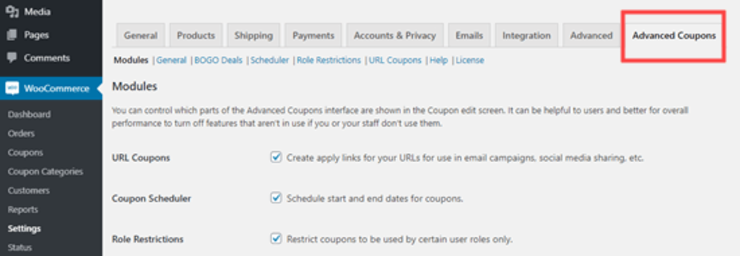
Descendez jusqu’au bas de la page et cochez la case Programme de fidélité. Cliquez sur Enregistrer les modifications :
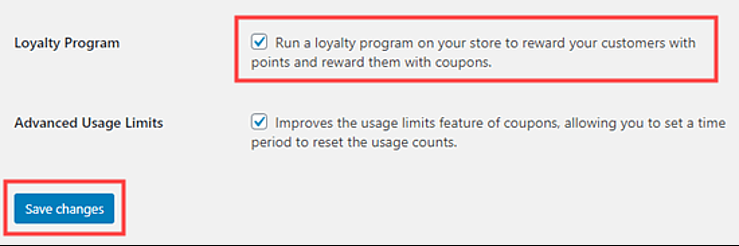
À partir de là, vous pouvez personnaliser votre programme. Sous l’onglet Coupons avancés, cliquez sur le lien Programme de fidélité:

C’est ici que vous personnalisez votre programme de fidélité, c’est-à-dire que vous choisissez comment récompenser vos clients en fonction du prix et des points.
Le rapport prix/points gagnés est automatiquement fixé par défaut à 1, ce qui signifie que le client gagne 1 point pour 1 dollar dépensé. En fonction de vos objectifs et de ce que vous souhaitez réaliser avec votre programme, vous pouvez modifier ce rapport comme vous le souhaitez.
Le ratio Points/Prix échangés est automatiquement fixé par défaut à 10. Ainsi, le client doit dépenser 10 points pour obtenir une réduction de 1 $.
Pour ce tutoriel, nous allons personnaliser ces paramètres afin d’offrir aux clients 10 points pour chaque dollar dépensé. Mais ils doivent épargner 100 points pour obtenir 1 $ de réduction.
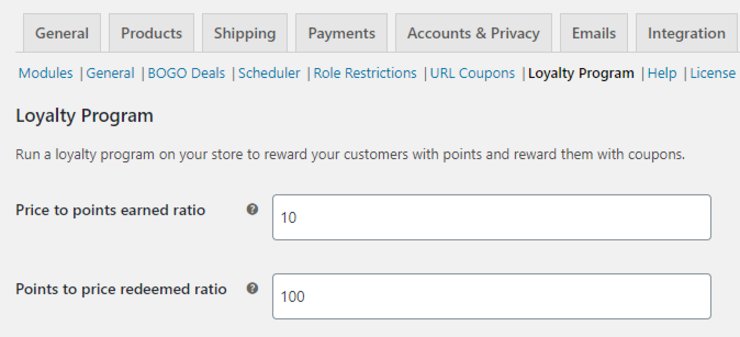
Vous devez maintenant nommer vos points :

Une fois que vous avez fait cela, vos paramètres devraient ressembler à ceci :
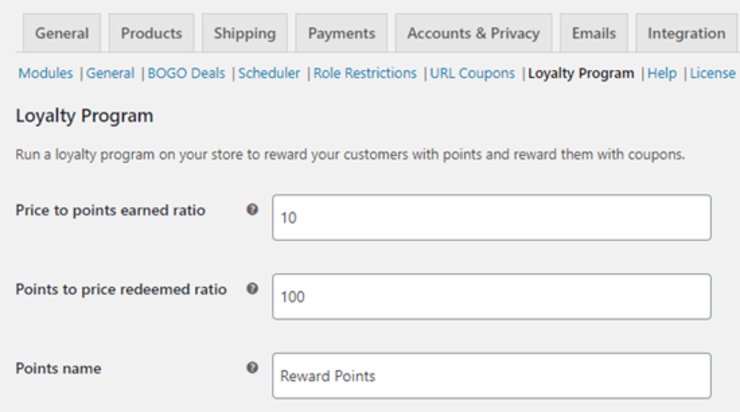
Ensuite, vous devez décider comment vous voulez calculer les points dans votre programme.
Advanced Coupons prend automatiquement en compte les réductions et les taxes avant d’attribuer des points aux clients. Vous pouvez également accorder des points aux clients lorsqu’ils paient les frais d’expédition ou d’autres frais.
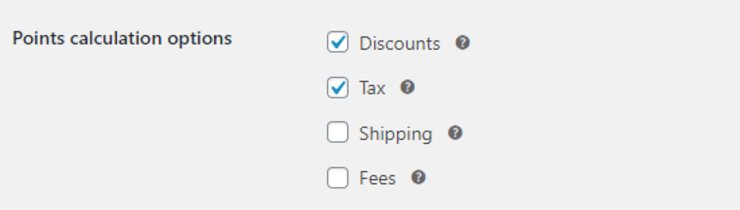
Cette page contient de nombreux paramètres que vous pouvez personnaliser en fonction de vos besoins. Vous pouvez modifier le montant minimum que les clients doivent dépenser pour gagner des points, les limites de dépenses minimales pour échanger des points et la date d’expiration des points.
Vous pouvez également décider comment les clients qui participent à votre programme de récompenses gagneront des points.
Vous pouvez permettre à vos clients de gagner des points en cochant l’une des cases suivantes :
- en achetant des produits
- en laissant un avis sur un produit
- Commenter un article de blog
- S’inscrire en tant qu’utilisateur/client
- Après la première commande
- Dépenser plus d’un certain montant
- Points supplémentaires à gagner pendant la période
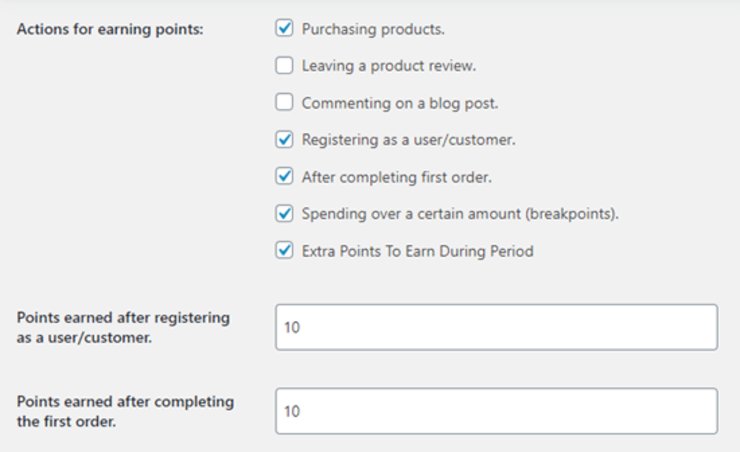
Lorsque vous avez terminé de personnaliser vos paramètres, cliquez sur Enregistrer les modifications en bas de la page.
Création automatique de comptes clients
Vos clients doivent créer un compte pour pouvoir collecter des points dans le cadre de votre programme. S’ils choisissent de passer à la caisse en tant qu’invités, ils ne peuvent pas enregistrer leurs points.
Vous pouvez configurer WooCommerce pour qu’il crée automatiquement des comptes clients lorsqu’ils effectuent un achat.
Sur la page des paramètres de WooCommerce, cliquez sur l’onglet Comptes et confidentialité:
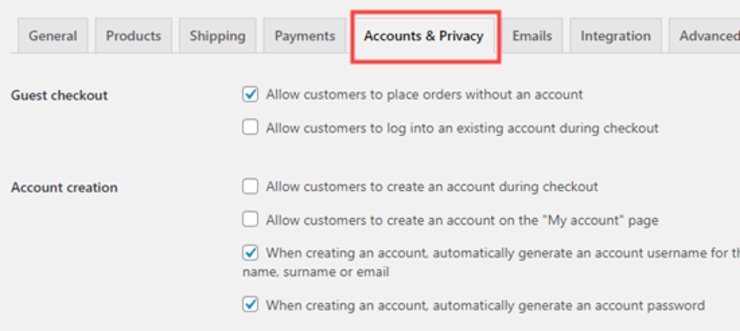
Si vous ne voulez pas que les clients passent à la caisse en tant qu’invités, décochez la case Autoriser les clients à passer des commandes sans compte.
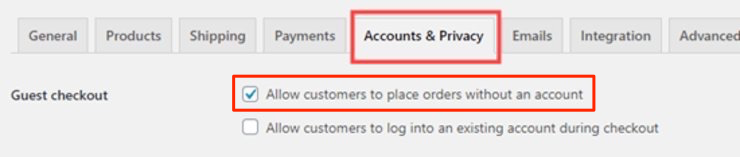
Après avoir personnalisé nos paramètres, ils ressemblent à ceci :
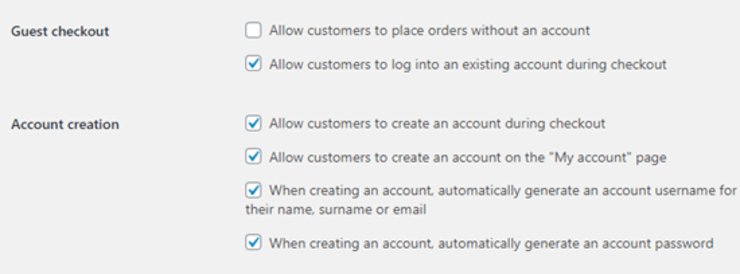
Nous voulons que les clients puissent créer un compte lors de la commande et sur la page Mon compte, ces cases sont donc cochées.
Avec ces paramètres, les clients recevront un courrier électronique après le paiement pour leur permettre d’accéder à leur compte.
Une fois vos paramètres enregistrés, votre programme de fidélisation est maintenant configuré et prêt à fonctionner.
Le programme de fidélité de WooCommerce
Lorsqu’un client accède à son panier et s’apprête à effectuer un achat, il voit le nombre de points qu’il gagne :
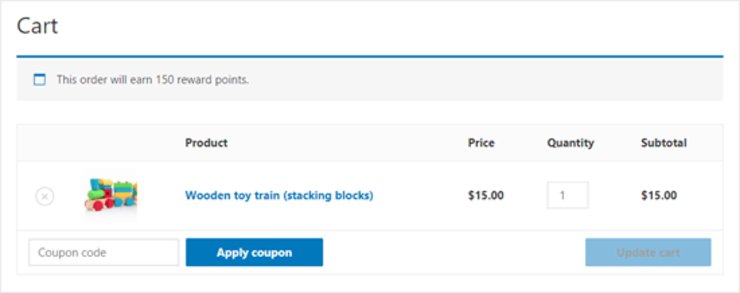
Lorsqu’un client a accumulé des points de fidélité, il peut les transformer en coupons à échanger. Cette opération s’effectue dans la rubrique Mon compte ” Mes points de fidélité.
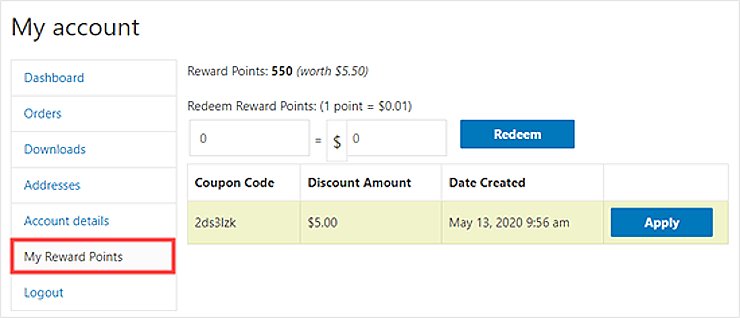
Les clients peuvent décider du nombre de points qu’ils souhaitent échanger ainsi que de la valeur du coupon. En cliquant sur ” Échanger”, le coupon est créé.
Dans cet exemple, le client a créé un bon de réduction de 5 $ en échangeant 500 de ses points. Il lui reste donc 550 points à échanger.
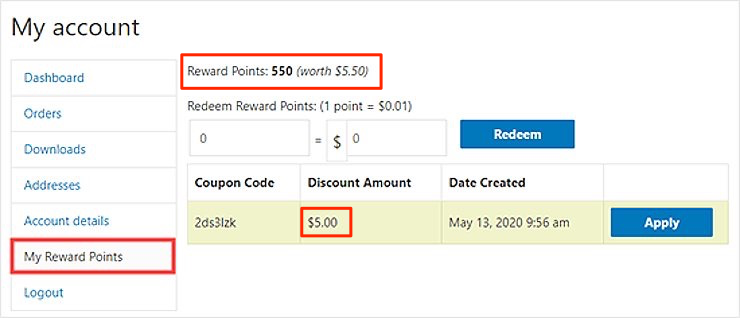
Et c’est tout ce qu’il y a à faire. Vous avez maintenant réussi à mettre en place un programme de fidélité pour votre boutique WooCommerce.
Nous espérons que vous avez apprécié ce tutoriel. N’oubliez pas de consulter notre article sur les meilleurs plugins de prix de gros WooCommerce afin d’adapter les prix et les récompenses pour les personnes qui achètent vos produits en gros.
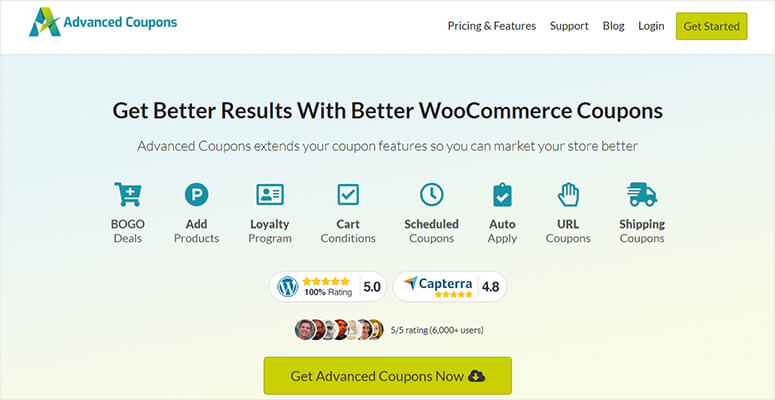

Commentaires laisser une réponse